Programmi per fare mappe concettuali
Organizzare bene le idee è fondamentale per portare a termine un lavoro in maniera efficiente. Qui entrano in gioco i programmi per fare mappe concettuali e mappe mentali, i quali permettono di generare facilmente dei grafici da consultare, modificare e trasferire istantaneamente su vari dispositivi.
La scelta in questo campo è davvero ampia: ci sono soluzioni professionali per chi è abituato a usare le mappe concettuali quotidianamente per fini lavorativi, programmi gratuiti e super-intuitivi per gli utenti meno esperti e delle soluzioni online per fare tutto direttamente dal browser, senza scaricare alcun programma sul PC. Da non sottovalutare il fattore mobile: ormai sono sempre di più i software per le mappe concettuali che consentono di visualizzare e modificare i propri documenti anche da smartphone e tablet tramite apposite app.
Curioso di saperne di più? Vediamo, allora, quali sono i programmi per fare mappe concettuali che, a mio modesto avviso, rappresentano quelli più interessanti per tutte le tipologie di utenza. Leggi con attenzione le righe successive perché sono certo che, in men che non si dica, riuscirai a trovare la soluzione che meglio si addice alle tue esigenze. Nel mentre, non mi resta che augurarti un buon “lavoro”!
Indice
- Programmi per fare mappe concettuali gratis
- Programmi per fare mappe concettuali online
- Altri servizi online per fare mappe concettuali
- App per fare mappe concettuali
- Programmi per mappe concettuali DSA
Programmi per fare mappe concettuali gratis
Iniziamo questa disamina partendo da alcuni programmi per fare mappe concettuali gratis compatibili con Windows, macOS e Linux. Sono sicuro che, tra di essi, troverai anche qualche soluzione che fa al caso tuo.
Xmind (Windows/macOS/Linux)
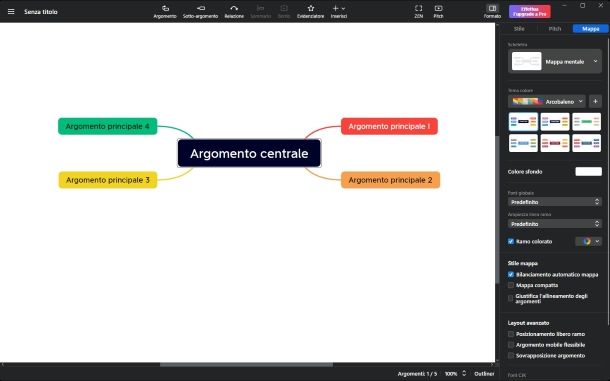
Il primo programma, per fare mappe concettuali, che ti suggerisco di prendere in considerazione è Xmind. Si tratta di un software gratuito, utilizzabile su Windows, macOS e Linux, che include tutte le funzioni che si aspetterebbero da un software del genere, compresa la possibilità di creare un account gratuito online e condividere le proprie mappe concettuali con gli altri incorporandole in blog e siti Internet.
Ti segnalo, comunque, che la versione gratuita non include alcune funzioni avanzate, come l'aggiunta delle note audio, la personalizzazione dei temi e l'esportazione delle mappe in alcuni formati, che sono invece disponibili nella versione a pagamento del programma pari a 5,99 euro/mese oppure 59,99 euro/anno, dopo un periodo di prova pari a 30 giorni.
Per scaricare la versione gratuita di XMind recati, dunque, sulla sua pagina di download e fai clic sul bottone Download, in corrispondenza di Windows, oppure sul bottone Download on the Mac App Store, in corrispondenza di macOS, a seconda del sistema operativo in uso sul tuo computer.
Se usi Windows, apri il file .exe appena ottenuto, clicca su Sì, attendi che vengano scaricati i file necessari al corretto funzionamento del programma. Dopodiché clicca su Continua e si aprirà la finestra relativa all'accesso a XMind dalla quale puoi creare un account. Per posticipare la creazione dell'account (che potrai comunque creare in seguito per condividere mappe mentali con altre persone) e iniziare a utilizzare il programma, ti basterà chiudere la finestra facendo clic sull'icona della X, in alto a destra.
Se utilizzi un Mac, invece, clicca sul pulsante Ottieni/Installa, presente nella finestra del Mac App Store apertasi, e conferma l'installazione dell'applicazione tramite la password dell'ID Apple o il Touch ID. Dopodiché, clicca sul pulsante Apri, per aprire XMind sul Mac, e clicca su Continue. Come per Windows, per iniziare a utilizzare il programma, non devi fare altro che chiudere la finestra di accesso che si apre, tramite la X in alto a sinistra. Come ti dicevo, potrai registrarti con la tua e-mail anche in un secondo momento.
Dopo aver installato e avviato XMind, fai clic su Nuovo, all'interno della scheda Recenti, e, se stai usando un Mac, fai clic sul pulsante Continua/Salta per seguire o saltare il tutorial che compare a schermo per vedere le principali funzioni del programma.
Arrivato a questo punto, fai doppio clic sulla voce Argomento centrale, situata nel nodo principale della mappa, e personalizzane il testo. Per personalizzare il nodo centrale, fai clic su di esso, in modo da selezionarlo; dopodiché, clicca sul bottone Inserisci, posto in alto, e aggiungi etichette, immagini, allegati e qualsiasi altro elemento tu voglia alla mappa concettuale.
Per inserire un nuovo nodo nella mappa, seleziona il nodo al quale desideri collegarlo e clicca sui pulsanti Argomento o Sottoargomento, situati in alto. A lavoro ultimato, puoi salvare la tua mappa concettuale cliccando sulla voce Esporta…, presente nel menu con le tre linee orizzontali (File su macOS), in alto a sinistra, e selezionando uno dei formati disponibili per l'esportazione, tenendo conto che alcuni di essi sono disponibili solo nella versione a pagamento del software.
MindNode (macOS)
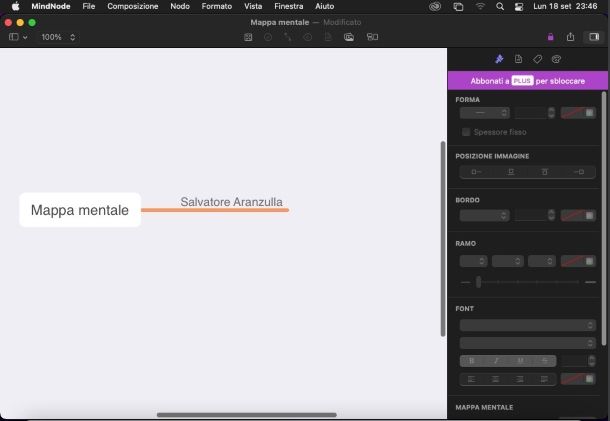
In ambiente Mac, MindNode è una delle applicazioni più usate in assoluto per la creazione di mappe concettuali e mentali. Dispone di un'interfaccia utente molto intuitiva e, tra le sue caratteristiche più interessanti, prevede anche la possibilità di sincronizzare le mappe con iPhone e iPad dove possono, inoltre, essere sia visualizzate che modificate
Ti segnalo che è possibile usufruire delle funzioni più avanzate gratis per 2 giorni: per continuare a utilizzarle dopo tale periodo, è richiesto l'acquisto della versione a pagamento del programma che costa 2,99 euro/mese (o 22,99 euro/anno) e permette, come ti accennavo, di sincronizzare i propri lavori sui dispositivi associati allo stesso ID Apple dato che l'applicazione, infatti, è disponibile anche per iOS/iPadOS. In alternativa, sappi che il software è compreso in Setapp: una piattaforma che, in cambio di una piccola fee mensile o annuale, dà accesso tantissime applicazioni a pagamento per macOS (e anche iOS/iPadOS nei piani più completi) senza acquistare le singole licenze. Maggiori informazioni qui.
Per scaricare MindNode, collegati a questa pagina del Mac App Store, fai clic sul pulsante Visualizza nel Mac App Store, qualora lo store non dovesse aprirsi in automatico, e premi sul pulsante Ottieni/Installa confermando, qualora necessario, l'operazione con il Touch ID o la password dell'ID Apple. A download ultimato, fai semplicemente clic sul pulsante Apri.
A programma avviato, fai clic su Continua e segui le brevi istruzioni su schermo del tutorial che ti viene proposto. In alternativa, fai clic su Ignora tutorial, in basso, per iniziare a usare il programma nell'immediato. Per iniziare a realizzare una mappa concettuale con MindNode, apri il menu File, in alto a sinistra, e seleziona la voce Nuova mappa mentale da quest'ultimo. Utilizza, dunque, il pulsante + per aggiungere nuovi nodi alla mappa e avvaliti dei pulsanti posti nella parte superiore della finestra per inserire elementi aggiuntivi.
Per personalizzare l'aspetto della mappa, modificare il tema e via discorrendo devi, invece, sfruttare i menu e i pulsanti situati sulla barra laterale posta sulla destra. Tieni conto che queste funzioni sono disponibili solo a pagamento anche se, volendo, come ti dicevo qualche paragrafo fa, puoi avvalerti della versione di prova di 2 giorni per provarle e valutare, in seguito, la sottoscrizione di un abbonamento alla versione Plus.
Per salvare una mappa concettuale, infine, clicca sulla voce File, posta nella barra dei menu, in alto, fai clic sulla dicitura Esporta come e seleziona l'opzione di esportazione che più preferisci tra quelle disponibili.
Altri programmi per fare mappe concettuali
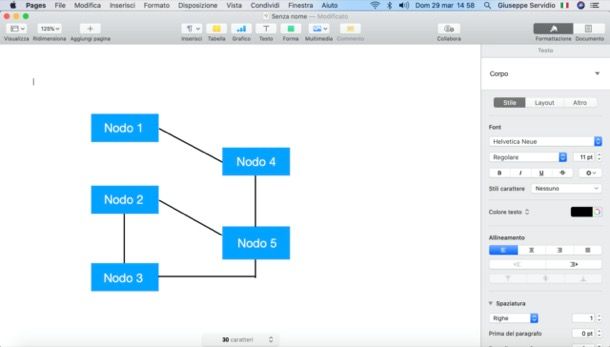
Qualora i software di cui sopra non abbiano suscitato in te un particolare interesse, ci sono altri programmi per fare mappe concettuali che, secondo il mio modesto parere, meritano di essere presi in considerazione: li trovi elencati qui sotto.
- Cmap Tools (Windows/macOS/Linux) — è un programma per la realizzazione di mappe concettuali gratuito e semplice da utilizzare, grazie alla sua interfaccia utente decisamente user friendly. Te lo consiglio. È disponibile anche come app per iPadOS.
- Word (Windows/macOS) — il celebre software di videoscrittura di casa Microsoft, disponibile anche come app per Android e iOS/iPadOS, può essere utilizzato anche per realizzare delle semplici mappe concettuali. Maggiori informazioni qui.
- Pages (macOS) — la nota applicazione di videoscrittura inclusa “di serie” su macOS, disponibile anche come app per iOS/iPadOS, può essere usata all'occorrenza anche per la creazione di mappe concettuali. Maggiori info qui.
- GitMind (Windows/macOS/Linux) — si tratta di un software di ultima generazione grazie al quale è possibile creare mappe concettuali e mentali in maniera completamente gratuita e innovativa.
Programmi per fare mappe concettuali online
Se i programmi per fare mappe concettuali che ti ho segnalato in precedenza non hanno saputo soddisfare le tue esigenze, perché sei alla ricerca di una soluzione ancora più “easy” e alla portata di tutti o, più semplicemente, perché non vuoi installare alcunché sul tuo PC, ti invito a provare alcuni programmi per fare mappe concettuali online adatti allo scopo, come quelli che trovi elencati di seguito.
MindMeister (Online)
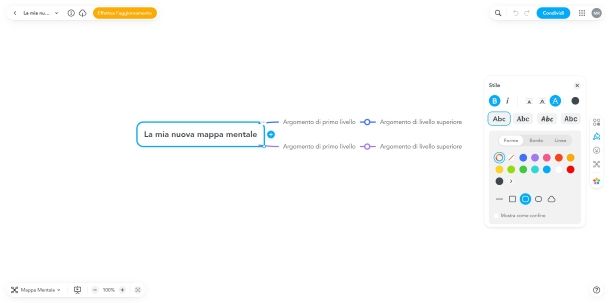
Uno dei migliori servizi Web per la realizzazione di mappe concettuali è MindMeister. Si tratta di una Web application che permette di creare e gestire facilmente mappe concettuali usando molte comode scorciatoie da tastiera e/o dei menu estremamente semplici. La sua versione gratuita è limitata alla realizzazione di 3 progetti: è possibile eliminare questo limite abbonandosi alla versione a pagamento a partire da 5,99 euro/mese che, tra le altre cose, consente di allegare file e immagini, di esportare immagini e PDF, di stampare le mappe mentali e di avere una cronologia delle versioni delle mappe.
Per avvalerti di MindMeister, recati, dunque, sul suo sito Web e fai clic sul pulsante Continua con Google, situato al centro della pagina principale, per eseguire l'accesso direttamente con il tuo account Google, oppure sulla voce o registrati utilizzando la tua e-mail, che si trova subito sotto. Personalmente, ti consiglio di procedere utilizzando la tua e-mail per evitare che i tuoi dati possano essere condivisi.
Inserisci, dunque, Nome e cognome, il tuo indirizzo e-mail e una password all'interno delle apposite caselle di testo. Infine, fai clic su Registrati per effettuare la registrazione. Subito dopo, riceverai un'e-mail all'indirizzo inserito poc'anzi per attivare il tuo account. Pertanto, accedi alla tua casella di posta, apri l'e-mail ricevuta da MindMeister e, al suo interno, fai clic su Attiva l'account.
A questo punto, si aprirà una nuova pagina del browser dove dovrai accettare i termini d'uso, inserire il nome del tuo team, ossia il nome del tuo ambiente di lavoro, all'interno dell'apposita casella di testo, in cui potranno collaborare altri utenti, qualora tu lo voglia, e fare clic su Successivo. Adesso, ti verranno poste alcune semplici domande su come intendi utilizzare MeindMeister. Per rispondere, seleziona semplicemente la domanda per te più opportuna e, alla fine, ti ritroverai nella schermata principale dell'app!
Tutto quello che devi fare, adesso, è iniziare a creare la tua mappa concettuale avvalendoti dell'editor del servizio. Clicca, dunque, sul modello da cui partire, all'interno della sezione Le mie mappe, come, ad esempio, Mappa mentale, Organigramma, Elenco e via discorrendo, e, una volta aperto, modificalo.
Per fare ciò, fai doppio clic sul nodo principale, posto al centro, e personalizza il testo contenuto al suo interno. Per apportare modifiche al testo, oppure all'aspetto del nodo, serviti dell'apposito menu, posto alla destra della finestra dell'editor, il quale permette di effettuare delle azioni, cambiare lo stile, il colore e la dimensione del testo, aggiungere icone ed emoticon e così via.
Per inserire nuovi nodi, seleziona, invece, quello da usare come punto di partenza e clicca sul pulsante (+), posizionato a destra. Per cambiare il template della mappa, infine, fai clic sull'icona della mappa, posta nella barra laterale, a destra, sotto l'icona dell'emoticon, e scegli il tema che più ti aggrada.
A lavoro ultimato, fai clic sull'icona della nuvola con la freccia rivolta verso il basso, posta in alto a sinistra, clicca su Esporta e seleziona una delle opzioni di salvataggio, o condivisione, tra quelle disponibili per scaricare o condividere la tua mappa.
Altri servizi online per fare mappe concettuali
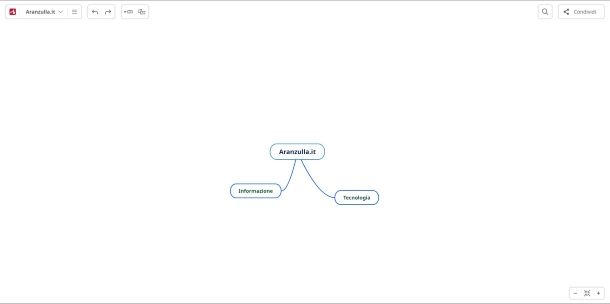
Esistono tantissimi altri servizi online per fare mappe concettuali che meritano di essere presi in considerazione. Ti consiglio di dare uno sguardo all'elenco qui sotto, sono sicuro che troverai una soluzione adatta alle tue esigenze.
- Mindomo — è una delle applicazioni Web più famose e utilizzate per creare mappe concettuali e non solo. Può essere utilizzata gratis, ma solo per i primi tre progetti: per rimuovere questo limite, e sbloccare tutte le sue funzioni avanzate, bisogna sottoscrivere un abbonamento da 5,50 euro/mese.
- Creately — è un servizio dedicato alla realizzazione di mappe concettuali, diagrammi di flusso e molto altro, utilizzabile gratuitamente fino a un massimo di tre progetti: l'accesso alla sua versione illimitata richiede un abbonamento a partire da 5 dollari/mese.
- Goconqr — altro servizio Web utile allo scopo, mediante il quale è possibile realizzare mappe concettuali online in modo estremamente semplice, veloce e gratuito. Funziona previa registrazione.
- Canva — la famosa piattaforma di progettazione grafica mette a disposizione una sezione dedicata alla creazione delle mappe concettuali personalizzate. Maggiori informazioni qui.
Per maggiori informazioni circa l'uso di questi e altri siti per fare mappe concettuali, ti consiglio di leggere l'articolo che ho dedicato all'argomento.
App per fare mappe concettuali
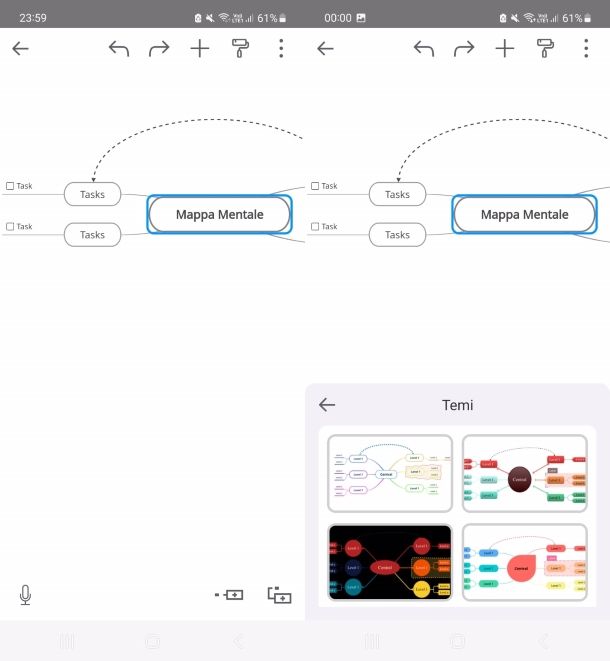
Qualora volessi lavorare in totale mobilità, di seguito ti elenco qualche app per fare mappe mentali che potrebbe suscitare il tuo interesse.
- Mindmomo (Android/iOS/iPadOS) — il celebre servizio online per la creazione fino a un massimo di tre mappe concettuali, nella sua versione gratuita, è disponibile anche sotto forma di app per dispositivi Android e iOS/iPadOS. Ha un'interfaccia molto semplice da usare e dall'aspetto gradevole. Per rimuovere la limitazione del numero di mappe, e accedere ad altre funzioni, è necessario sottoscrivere un abbonamento.
- Mindly (Android/iOS/iPadOS) — questa app è stata ideata per facilitare la creazione di mappe concettuali di impatto. Per gestire e realizzare un numero illimitato di mappe, bisogna acquistare la versione a pagamento.
- CmapTools (iPadOS) — è un'app dalla grafica essenziale che permette di creare mappe concettuali e mappe mentali con estrema facilità. È gratuita, di base, ma è possibile sottoscrivere un abbonamento alla versione a pagamento, che consente di condividere le mappe in cloud.
Se vuoi ulteriori informazioni sull'uso di queste e altre app per fare mappe concettuali, ti rimando alla lettura dell'articolo che ho scritto sull'argomento.
Programmi per mappe concettuali DSA
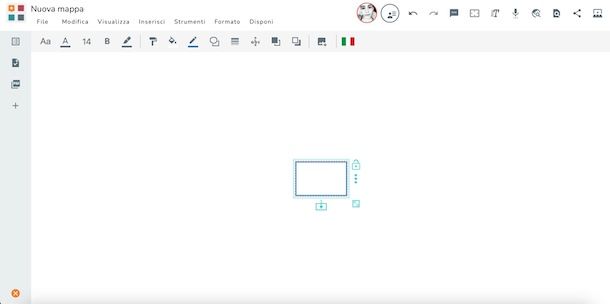
Hai un Disturbo Specifico dell’Apprendimento e hai la necessità di creare mappe concettuali che ti possano aiutare nello studio individuale? Oppure cerchi un software per tuo figlio che lo aiuti a studiare meglio? Nessun problema! Esistono molti programmi per tutte le età che possono essere sfruttati in tal senso.
Nel caso in cui avessi necessità di qualcosa di gratuito, ti rimando ai programmi che ti ho descritto precedentemente dove sono certo troverai ciò che fa al caso tuo. Se, invece, desideri procedere all’acquisto di un software pensato appositamente da esperti, trovi i principali riportati nell’elenco qui sotto.
- Geco (Windows) – tra le tante funzioni di questi programma dedicate ai quaderni, alla matematica, ai libri, alle attività e alla navigazione Web sicura, vi è anche la possibilità di sfruttare un ambiente dedicato alle mappe che possono essere create anche a partire da immagini, testi, elementi multimediali, PDF e pagine Web. Il suo utilizzo è molto semplice ed è pensato appositamente per DSA, BES e per chi ha difficoltà della comunicazione. Il programma è a pagamento (da 70 euro) ma è possibile sfruttare un mese di prova gratuita scaricando la demo ed è pensato principalmente per i bambini delle elementari.
- SuperMappe Evo (Windows) – SuperMappe Evo è un software di creazione di mappe concettuali che sfrutta diversi oggetti digitali come elementi delle pagine Web, immagini, testi, video e altri documenti. É inoltre dotato della Sintesi Vocale per leggere le mappe. Come per il programma precedente, si tratta di un software a pagamento, al prezzo di 32 euro/anno, pensato per gli studenti dalla scuola secondaria fino all’università.
- SuperMappeX (online) – è la versione online di SuperMappe Evo, sfruttabile tramite browser Safari, Chrome e Microsoft Edge su computer macOS, tablet e smartphone Android e iOS/iPadOS. Si tratta di un servizio in abbonamento, al prezzo di 5,58 euro/mese con pagamento annuale e 30 giorni di prova gratuita. Tra le sue funzionalità extra a quelle elencate precedentemente per la versione Evo, c’è la possibilità di caricare, aprire e archiviare le mappe su Google Drive, sfruttare l’IA e accedere a strumenti di terze parti.
- IperMappe 2 (Windows) – altro strumento compensativo realizzato da questa volta da Erikson, IperMappe 2 consente di creare mappe a partire da un qualsiasi strumento multimediale (immagini, testi, pagine Web, ecc). Tra le sue funzioni prevede anche la creazione automatiche di mappe partendo da un testo. Il suo prezzo è di 67,15 euro una tantum.

Autore
Salvatore Aranzulla
Salvatore Aranzulla è il blogger e divulgatore informatico più letto in Italia. Noto per aver scoperto delle vulnerabilità nei siti di Google e Microsoft. Collabora con riviste di informatica e cura la rubrica tecnologica del quotidiano Il Messaggero. È il fondatore di Aranzulla.it, uno dei trenta siti più visitati d'Italia, nel quale risponde con semplicità a migliaia di dubbi di tipo informatico. Ha pubblicato per Mondadori e Mondadori Informatica.






